کی بازار- ویندوز تسکبار که جایش همیشه سیار است (پایین، بالا، راست یا چپ اسکرین) شامل تعدادی آیتم بسیار کارآمد از جمله میانبرهایی به اپهای مورد علاقهنتان، محیط یکپارچهی جستوجو، دکمهی منوی استارت، آیکونی که شبکههای وایفای موجود را نمایش میدهد و خیلی قابلیتهای دیگر میشود. گرچه تسکبار ممکن است خیلی سودمند به نظر برسد اما خیلی وقتها هم هست که ممکن است دوست داشته باشید آن را پنهان کنید و جایش را با چیزهای باارزشتری مثل گیم یا ویدیو پر کنید.
چطور تسکبار را در ویندوز 10 پنهان کنیم؟
- روی هر فضای خالی از تسکبار خود راستکلیک کرده (ترجیحاً منتهی الیه سمت راست میانبرهای اپهای شما).
- اکنون باید منویی حاوی چند گزینهی تنظیماتی پدیدار شود. روی گزینهی Taskbar settings کلیک کنید.
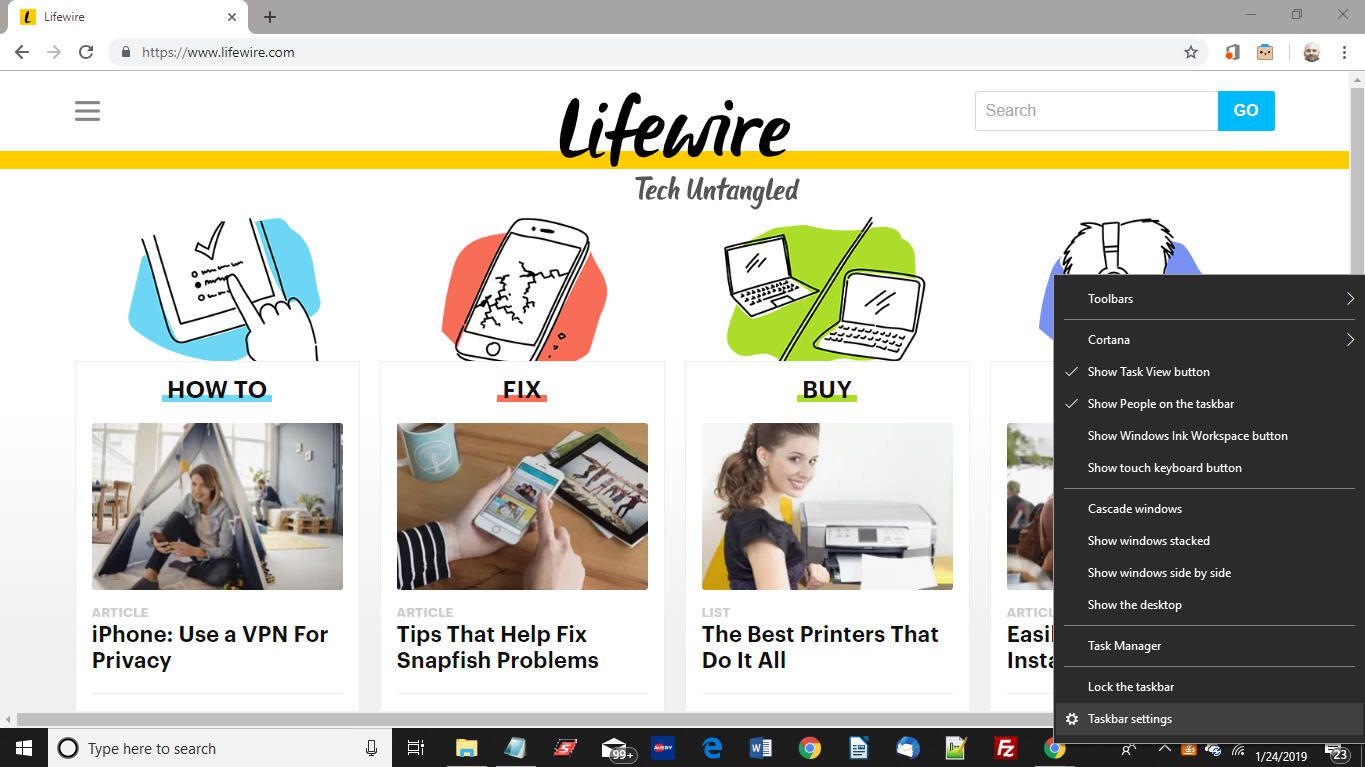
- رابط Taskbar Settings اکنون پدیدار شده و روی دسکتاپ میافتد. روی دکمه کلیک کنید؛ دکمهای که به همراهش گزینهی Automatically hide the taskbar in desktop mode است. با این کار این رابط میتواند از خاموش به روشن و برعکس سوئیچ شود. همچنین اگر میخواهید از ویندوز در این حالت نیز استفاده کنید، میتوانید برای گزینهی Automatically hide the taskbar in tablet mode نیز همین کار را انجام دهید.
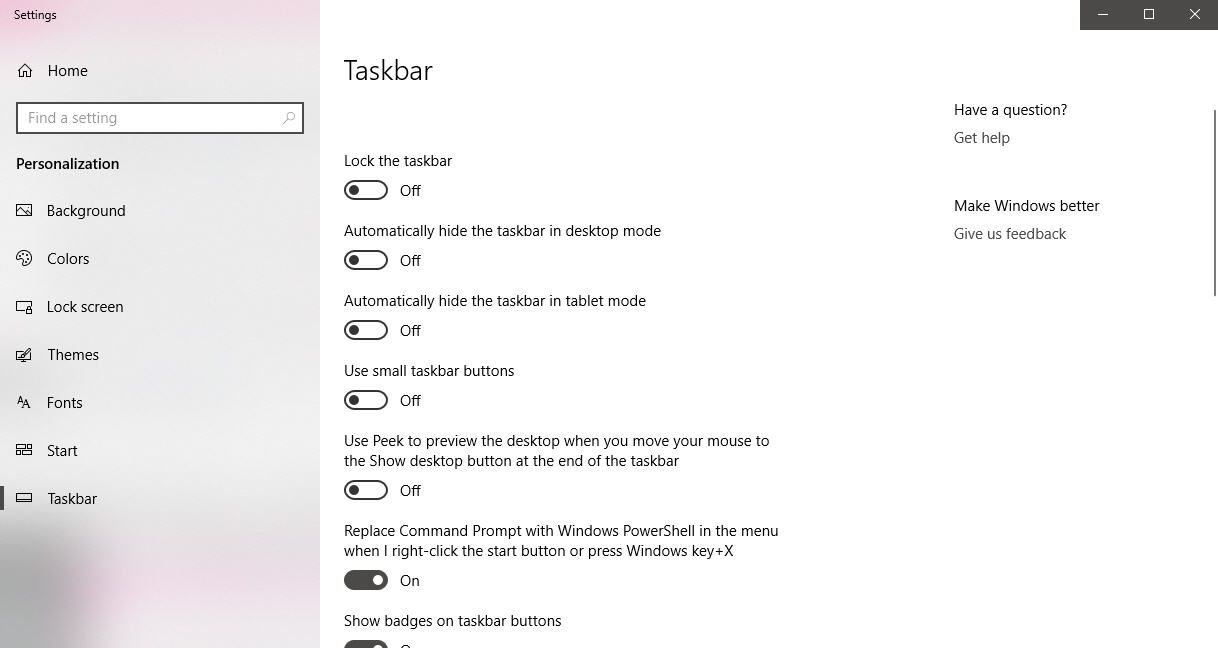
- روی X واقع در گوشه بالا سمت راست کلیک کنید تا پنجرهی Settings بسته شود.
مهم: وقتی تسکبار مخفی میشود هنوز هم میتوان با حرکت دادن نشانهگر موس به محل مربوطهاش روی اسکرین (بالا، پایین، چپ، راست) بدان دسترسی پیدا کرد. و بعد خواهید دید که درست همانجا پدیدار خواهد شد.
منبع: کی بازار (فروشگاه آنلاین نرم افزارهای اورجینال)، با دریافت انواع لایسنسهای معتبر از تامینکنندگان جهانی این امکان را برای تمام کاربران فراهم آورده است تا در چند ثانیه، از خدماتی بینالمللی لذت ببرند. در کی بازار امکان خرید لایسنسهای اورجینال نرم افزارهای کاربردی و امنیتی(ویندوز اورجینال، آفیس اورجینال، آنتی ویروس اورجینال، آنتی ویروس کسپرسکی، آنتی ویروس پادویش و آنتی ویروس نود 32) بصورت ارسال آنی فراهم آمده است.